NIOS II9.0与WIN7兼容性问题
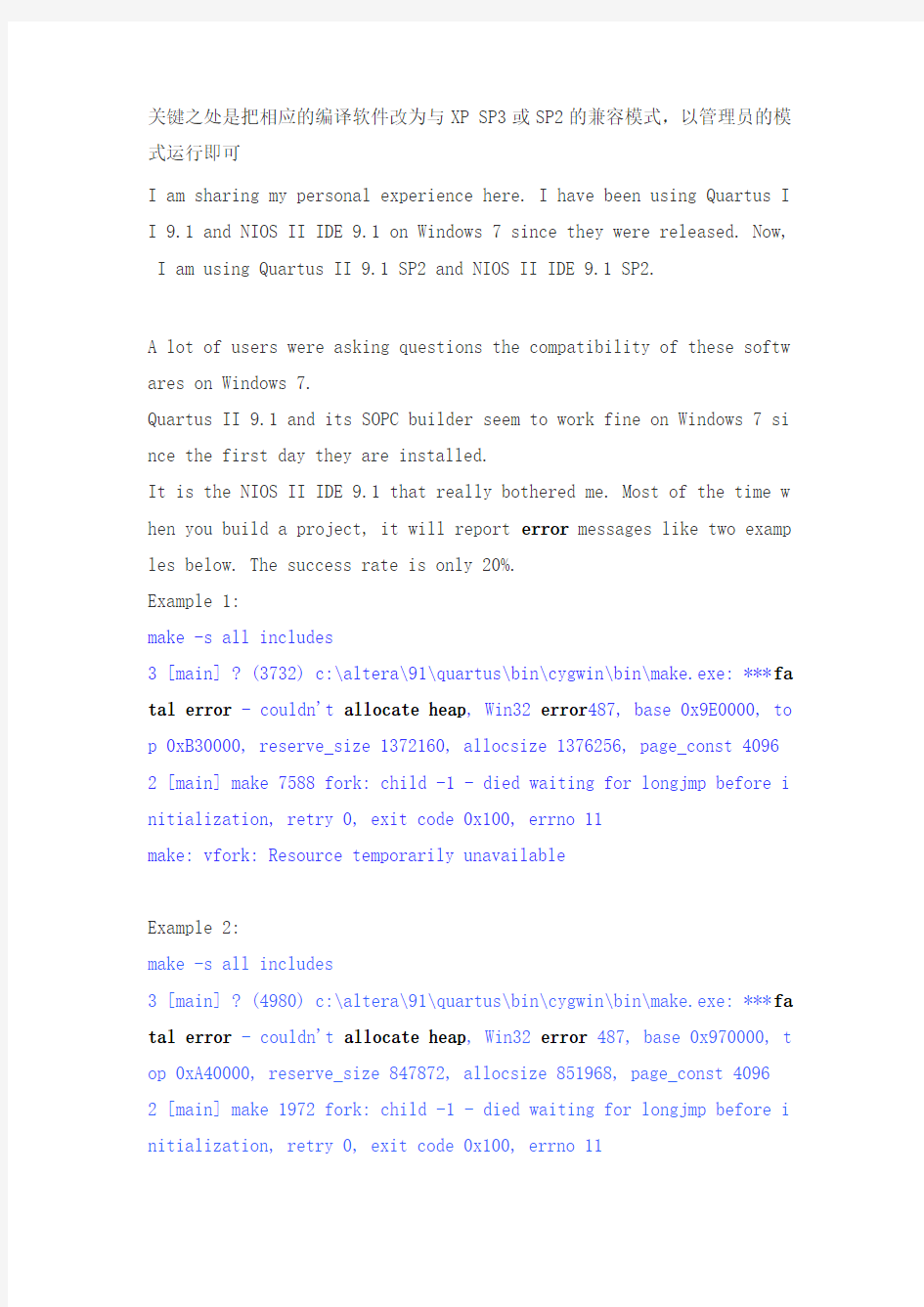

关键之处是把相应的编译软件改为与XP SP3或SP2的兼容模式,以管理员的模式运行即可
I am sharing my personal experience here. I have been using Quartus I I 9.1 and NIOS II IDE 9.1 on Windows 7 since they were released. Now, I am using Quartus II 9.1 SP2 and NIOS II IDE 9.1 SP2.
A lot of users were asking questions the compatibility of these softw ares on Windows 7.
Quartus II 9.1 and its SOPC builder seem to work fine on Windows 7 si nce the first day they are installed.
It is the NIOS II IDE 9.1 that really bothered me. Most of the time w hen you build a project, it will report error messages like two examp les below. The success rate is only 20%.
Example 1:
make -s all includes
3 [main] ? (3732) c:\altera\91\quartus\bin\cygwin\bin\make.exe: ***fa tal error - couldn't allocate heap, Win32 error487, base 0x9E0000, to p 0xB30000, reserve_size 1372160, allocsize 1376256, page_const 4096 2 [main] make 7588 fork: child -1 - died waiting for longjmp before i nitialization, retry 0, exit code 0x100, errno 11
make: vfork: Resource temporarily unavailable
Example 2:
make -s all includes
3 [main] ? (4980) c:\altera\91\quartus\bin\cygwin\bin\make.exe: ***fa tal error - couldn't allocate heap, Win32 error 487, base 0x970000, t op 0xA40000, reserve_size 847872, allocsize 851968, page_const 4096 2 [main] make 1972 fork: child -1 - died waiting for longjmp before i nitialization, retry 0, exit code 0x100, errno 11
make[1]: /cygdrive/c/altera/91/nios2eds/components/altera_hal/build/c ommon.mk:54: fork: Resource temporarily unavailable
3 [main] ? (6092) c:\altera\91\quartus\bin\cygwin\bin\make.exe: ***fa tal error - couldn't allocate heap, Win32 error 487, base 0x970000, t op 0xA60000, reserve_size 978944, allocsize 983040, page_const 4096 840874
4 [main] make 1972 fork: child -1 - died waiting for longjmp be fore initialization, retry 0, exit code 0x100, errno 11
make[1]: /cygdrive/c/altera/91/nios2eds/components/altera_hal/build/c hac_rules.mk:147: fork: Resource temporarily unavailable
make[1]: *** No rule to make target `/bin/gtf/generated_all.mk.gtf', needed by `system_description/../obj/generated_all.mk-t'. Stop. make: *** [system_project] Error 2
Build completed in 40.947 seconds
Some says it is related to the Norton Antivirus software. Yes, my PC is installed with Norton Antivirus software. But I observed that it h appened to Windows 7 PC which is not installed with Norton Antivirus software, as well. Turning off the Norton Antivirus software does sli ghtly help to increase the probability that the project is successful ly built, from 20% to about 40%.
Anyway, I found some tricks which can make your life easier if you ar e using Nios II IDE 9.1 on Windows7.
Under your Quartus II folder, go to bin->cygwin->bin folder, select t he following files in the list below and then right-click and choose Properties. Under the Compatibility tab, check“Run this program in c ompatibility mode for:” and choose “Windows XP (Service Pack 2)”. Check “Run this program as an administrator”, as well.
Here is the list of files that you can select to change their compati bility mode under the Quartus II->bin->cygwin->bin folder:
1. Make.exe
2. Sh.exe
3. Echo.exe
4. Cygstart.exe
5. MakeInfo.exe
6.Perl.exe
7. Collect2.exe (under nios2eds\bin\nios2-gnutools\ H-i686-pc-cygwin\ libexec\gcc\nios2-elf\3.4.6)
8. Nios2-elf-g++.exe (under nios2eds\bin\nios2-gnutools\ H-i686-pc-cy gwin\bin)
Win7兼容性测试及常见问题解答
Win7兼容性测试及常见问题解答 如果你是一个战斗在一线的IT管理人员,你可以日益感受到Win7的灼灼热浪, 各大IT类站点,论坛都在讨论着跟此有关的话题;您的客户也可能正在酝酿着更新成Windows操作平台,随着今年初微软高调宣布要停止对XP的支持,转而全力推行Win7平台;XP操作平台已经完成它的历史使命,将会与我们渐行渐远;Win7时代的大幕已经拉起。 不同于Vista的遮遮掩掩,有气无力,微软公司对Win7有着强烈的自信;与之相关的配套产品线已经完全成熟起来;硬件市场的已经完全成熟,甚至于已经熟透了;软件产品的完善,如office2010, Exchange2010, IE8,触摸屏技术等等。而且无论是官方数据还是我们这边自己的测试数据都证实了Win7的强大与完美。面对以上种种刚性需求(需要买房子的人,一定特恨这个名词),IT人员尤其是CIO一定会心存顾忌,会考虑到以下二个问题: 1.公司目前的主流配置,是否满足Win7的硬件需求 2.公司的常用软件或流程中工作的Web站点能否在Win7中正常工作,毕竟Win7的底层技术有了很大的变更,软件兼容性是我们最需要考虑的问题 其实你们根本不用担心以上问题,贴心的微软已经提供了专门的测试工具,我们呆会会一一进行讲解,现在先进行基础知识的普及,“工欲善其事,必先利其器”吗!当然,有一定基础的人,可以掠过此部分内容。 Win7的版本介绍
Windows 7包含6个版本,分别为Windows 7 Starter(初级版)、Windows 7 Ho me Basic(家庭普通版)、Windows 7 Home Premium(家庭高级版)、Windows 7 Professional(专业版)、Windows 7 Enterprise(企业版)以及Windows7 Ultimate(旗舰版)。 家庭用户考虑家庭版就可以了,更高的版本对硬件要求比较高,而且很多功能也用不上。 做为企业级用户就只好在专业版,企业版和旗舰版之间进行选择了。Windows 7 Professional(专业版) 面向爱好者和小企业用户,满足办公开发需求,包含加强的网络功能,如活动目录和域支持、远程桌面等,另外还有网络备份、位置感知打印、加密文件系统、演示模式、Windows XP模式等功能。64位可支持更大内存(192GB)。可以通过全球OEM厂商和零售商获得。 Windows 7 Enterprise(企业版) 面向企业市场的高级版本,满足企业数据共享、管理、安全等需求。包含多语言包、UNIX应用支持、BitLocker驱动器加密、分支缓存(BranchCache)等,通过与微软有软件保证合同的公司进行批量许可出售。不在OEM和零售市场发售。Windows 7 Ultimate(旗舰版) 拥有所有功能,与企业版基本是相同的产品,仅仅在授权方式及其相关应用及服务上有区别,面向高端用户和软件爱好者。专业版用户和家庭高级版用户可以付费通过Windows随时升级(WAU)服务升级到旗舰版。 注意:
虚拟软件让Win7更加完美兼容XP软件
活用虚拟软件让Win7完美兼容XP软件虽然Windows 7(以下简称Win 7)在软件兼容性上已经非常优秀,但是部分软件尤其是行业类软件依然无法在Win 7上兼容运行。为此Win 7中提供了XP Mode功能,不过该功能要求CPU支持虚拟化技术,而且只能运行在专业版、企业版和旗舰版当中。因此一些无须硬件支持的第三方软件则成为用户的选择,如VMware Playe r和VMLite等。那么作为普通用户,该选用哪种方法?哪种方法最好呢? 微软XP模式优点缺点都明显 总的来说,微软的XP模式搭建和VMLite以及VMware Player的虚拟环境搭建都很简单,根据软件的安装提示即可顺利完成。只是微软的XP模式搭建需要硬件的支持。那么如何判定自己的电脑硬件是否支持虚拟化呢?利用一款绿色软件Secura ble即可测试出来。 软件运行后只要查看软件界面中的“Hardware Virtualization”选项即可一目了然。 “Yes”,表示CPU支持,但是需要将BIOS当中的“Virtualization Technol ogy”开关设为“Enabled”; “Locked ON”,表示CPU支持且BIOS已经打开该功能,马上就可以安装微软的XP模式; “Locked OFF”,表示BIOS当前禁用了虚拟化技术,不确定CPU是否支持。因此,首先要查找BIOS中是否有“Virtualzation Technology”项,如果有,将其设置为“Enabled”后重新测试,若结果没变,那就不支持。 确定硬件支持,且Win 7系统版本为专业版、企业版或旗舰版,那么就可以安装微软提供的Windows XP Mode和Windows Virtual PC了,前者500多兆,后者才几兆。 提示:安装过程中出现“程序文件夹和凭据”对话框时会要求用户输入凭据,即登录虚拟XP系统的密码。勾选“记住凭证”,以后启动进入该虚拟XP环境时,就无需再输入登录密码。 安装完成后重新启动电脑,即可使用虚拟XP系统了。在虚拟XP系统中,用鼠标右键点击“我的电脑”查看“属性”,进入“常规”选项卡,即可发现默认安装的是Windows XP SP3系统!
win7系统还原怎么设置
win7系统还原怎么设置? 问题补充: win7的系统还原怎么开启,win7的系统还原应该怎样设置,win7的系统换 如何设置还原时间? 问题产生时间:2011-04-21 最新答案 如同在Windows XP系统中一样,使用系统还原功能前,先确认Windows 7是否开启了该功能。在资源管理器的“计算机”页面(也就是Windows XP中的“我的电脑”)空白处点击鼠标右键,选择“属性”,然后在“系统”查看窗口中点击界面左侧的“系统保护”链接,最后在“系统保护”选项页中确保所要保护的驱动器出去打开保护的状态(如下操作:选中c 系统盘点配置
最大使用量自己确定,之后就可以了)。
图1 打开驱动器的系统保护设置 当对某个分区设置了保护功能打开后,Windows 7就会在必要的时候自动创建还原点。当然,此时我们也可以手动创建一个还原点,方法是在上图的界面中,点击最下方的“创建”按钮,填入还原点名称后,稍等片刻即可完成还原点的创建。
图2 手动设置一个还原点 启用了系统还原功能,Windows 7就会在必要的时候为相应的分区创建还原点。那么,当系统出现问题的时候如何进行系统还原呢?点开开始菜单,依次点选“所有程序”-“附件”-“系统工具”-“系统还原”,打开系统还原主界面按照向导进行操作。 在Windows XP中使用系统还原,我们看到的是一个日历视图,并可在其中选择还原点,而在Windows 7中这些变化了不少。首先Windows
7的系统还原功能会默认选择系统所推荐的还原点,并告诉你该还原点的创建时间、说明等,让你对系统的推荐有所了解。当然,我们也可以“选择另一还原点”,自己来选择需要还原到哪个状态。 图3 还原系统文件设置 当我们设置自己选择还原点后,Windows 7会将可用的还原点显示在列表中,时间、说明、类型都清清楚楚,而我们先前手动创建的还原点也列于其中。
win7系统不兼容软件问题的解决办法
win7系统不兼容软件问题的解决办法 在百度贴吧、百度知道等地方,常常看到有不少网友就win7系统的兼容性提问,认为win7系统在运行某些软件或游戏时会存在问题。其实,这都是大家没有真正把win7系统用好所致,win7系统也根本不存在什么兼容性的问题!试想在现在全民皆win7的时候,有哪个软件或游戏还不提供支持呢?好吧,我们还是一个具体实例来向大家说明。 win7系统相比之前的系统而言,最大的特色莫过于向用户提供了诸多经典实用的集成工具,这使得win7在日常应用过程中可以表现得更加强大。具体到本文所说明的“兼容”这个中心来说,就有一个“兼容性管理工具”可用。如果一个应用程序在Vista下就存在兼容性问题,而你已经做了兼容性的修补工作,那么它就可以在win7下流畅运行。 如果你没有做上述工作,而此程序在win7下运行时也确实有一些问题,那如何解决呢?最简单的办法就是右击程序名,然后选择“以管理员身份运行”命令(如图1)再试试,说不定问题就能解决。当然,这只是获得一个最高权限,但一些程序可能还是无法运行。 ▲图1 鼠标右键“以管理员身份运行” 这个时候你也可以在上述图示中选择右键命令中的“兼容性疑难解答”命令,让win7来帮你智能诊断并处理问题。首先进入一个选择故障排除的选择对话框,如图2所示;我们可以选择“疑难解答程序”一项,和win7系统通过人机交互的方式来帮我们解决问题。
▲图2 选择疑难解答程序项 你在运行程序时遇到的是什么问题类型,在这个疑难解答程序里会为你一一列出并让你选择,这是win7系统在帮我们寻找出现问题的原因,可以根据实际情况来选择并继续,如图3所示。
win7 VC6.0 兼容问题
网上成千上万的诸如“有没有Win7兼容的VC6的下载”、“Win7下Visual C++ 6.0不兼容问题” 之类的问题,多数意思是VC6和Win7不兼容,而现在不少学校或是考试用的还是Visual Studio套件,新的Win7或Vista系统下要安装怎么办? 说实话我也一直没有试过,所以也想当然的认为Win7下就不能安装VC6,压根就100%不兼容?一直使用高版本的VS(如VS2008和现在用的VS2010)的我今天亲身在Win7下安装一次试试。 注:文中有大量图片附件,请登录后查看! 为了说明问题,我这里下载了一个简体中文版的VC6.0:Visual C++ 6.0 简体中文企业版集成SP6完美版 运行setup.exe安装程序,会弹出如下的的程序兼容性助手提示框,这个是Win7在警告用户vc6存在兼容性问题:此程序存在已知的兼容性问题。如下图,选中不再显示此消息,点“运行程序”。(之后再有遇到“此程序存在已知的兼容性问题”的提示时候,也按这个做法处理!) 接着安装,进入选择安装类型这一步的时候,要注意。点“Custom”自定义安装
类型: Custom自定义安装里,点中Tools组件,更改选项:
把其中的OLE/Com Object Viewer取消,不选择: 再返回到组件选择的时候,Tools就变为灰色的勾了,因为里面我们取消了OLE/Com Object Viewer这一顶:
其他的就默认安装就可以了,要注意的上面已经都交代了,安装完成,出现安装成功的提示: 安装完成后,启动VC6的时候,也出现“此程序存在已知的兼容性问题”的提示,按上面第一步中的处理: 选中不再显示此消息,点“运行程序
win7完美安装visualbasic6.0简体中文版
WIN7完美安装Visual Basic 简体中文版 考计算机的孩子伤不起!考国二VB的孩子伤不起啊! 他们都用着盗版的WIN7旗舰版,他们都到处找破解的…… 今天,我就教给大家完美安装Visual Basic ! 表怪我啰嗦……啰嗦其实很可爱 一、下载VB安装包 地址:然后用WIN7的同学请继续往下看,坚守XP的同学可以离开本页自行安装(XP下运行很完美)。 二、安装前的准备 最好暂时关掉你的“ 360安全卫士”或者“ QQ电脑管家”(其实安装软件或者破解软件的时候,最好关掉这些实时监控的软件,如果不放心,可以提前扫描一下,当然,注册机就不用扫了)。 将上面下载到的解压(个人喜好用好压,这个是免费的?)。 使用WIN7家庭基础班的同学可以直接执行进行安装,由于基础版不具备某些功能,以下改进兼容性的操作 请忽略。 使用WIN7旗舰版的同学可以通过改进兼容性来保证安装的成功。首先分别选中和(下左图),都做以下操 作:右键菜单-属性-兼容性禁用桌面元素,2 以兼容模式运行这个程序- Windows XP (Service Pack 2 )-确定(下右图) 然后点击进行安装,遇到下面的对话框选”运行程序”。 这种老软件,win764位系统的同学们,记住一定得装到C盘的ProgramFiles (x86)文件夹里啊 三、验证码是一串零 四、安装完成后会重启,正常
OK用WIN7家庭基础班的同学现在可以使用VB了,但是在设计界面下拖动元素时会一卡一卡的,这个的 解决方法就是……你换XP或者WIN7旗舰版之后再来重新安装吧? 五、改进程序兼容性 找到的快捷方式,右键菜单T属性T兼容性禁用桌面元素,V以兼容模式运行这个程序T Windows XP (Service Pack 2确定。这和上次的设置一样。禁用桌面元素的代价就是取消华丽的Aero特效,但是可以让VB变得非常流程。 六、关于图标上的盾牌 有盾牌?难看?这是WIN7特有的安全机制(UAC造成的。图标上有盾牌并如果提示你以下内容 只是发布者未知造成的,你只要等VB出WIN7版本就能解决,当然,这是不可能的…… 如果你认为这一机制弱爆了,可以采取如下方式关掉: 开始T控制面板T用户账户T更改用户账户控制设置--拖到最下面 这样做……至于你敢还是不敢,反正我是不敢…… 好了,就到这里,VisualBasic 已经安装好了!
不需Ghost轻松还原 Win7自修复详解
不需Ghost轻松还原 Win7自修复详解Win7的系统维护功能已经非常强大,利用Win7的系统备份和还原功能,你基本可以不再需要Ghost!而且Win7更加智能化,它会在你安装程序或者对系统进行重要改动的时候自动创建还原点,这样在系统崩溃后就可以保证你将系统还原到最近的一个正常状态。这一点也是Ghost最大的劣势——很多人是Ghost一次就再也不去维护,而如果时间久了,那么利用Ghost恢复的系统也将面目全非。 此外,常见的系统问题也都可以用Win7的WinRE功能来修复而不需要重新安装系统,如果你还像以前那样遇到问题就重装,那只能说你还不了解Win7,相信看过本文大家会有新的认识。 首先,在介绍Windows 7的详细备份还原功能之前,我们先来介绍一下有关的Windows知识点。 系统还原相关知识点 在进行系统还原后,在该还原点之后安装的程序以及相应的数据是否会受影响? 其实,在进行系统还原操作后,该还原点之后安装的应用程序都将无法使用,但程序创建的文档和数据并不会被删除或修改。而且在选择还原点时,你可以通过点击屏幕右下方的“扫描受影响的程序”按钮来查看进行还原操作会影响到哪些程序,这样就可以做到心中有数了。 系统还原和系统映像还原有什么区别呢? 与系统还原相比,系统映像是驱动器的精确副本,就类似我们熟知的Ghost创建的恢复文件。因此利用系统映像还原计算机时将进行完整的还原操作,当前系统中的所有程序、系统设置和文件都将被系统映像中的相应文件替换,这就是二者最大的区别。 注:Win7的维护功能需要开启系统的备份还原功能,强烈建议开启它,它不会占用多少系统资源,而带来的好处是很多的。 一般问题 启动修复绰绰有余 Win7的系统修复功能是很智能的,很多时候根本不用用户太多的干预。例如由于非法关机而引起的小问题,当再次启动系统时就会进 入“Windows错误恢复”界面,光标默认停留在“正常启动Windows”选项上并开始倒计时。很显然,系统本身已经允许你正常启动,而问题已
教你怎么用win7虚拟机!(彻底解决兼容性)
教你怎么用win7虚拟机!(彻底解决兼容性) 虽然微软号称Windows7能够解决大部分软件的兼容性问题,但是作为一个全新的操作系统,难免会遇到一些游戏、软件无法使用,特别是有些用64位Windows7的朋友。那么我们如何来让软件顺利在Windows7中运行呢?除了使用兼容模式之外,微软还专门推出了一个XP模式来解决软件兼容性的问题,主要面向一些企业级的用户,不过我们同样可以用XP模式来解决日常使用中遇到的问题。 多使用兼容模式和管理员权限 在Windows7中,如果有软件无法运行,我们可以首先采取系统自带的两种方法来解决问题,那就是使用兼容模式运行程序或者使用管理员权限进行运行,这可以解决很多的问题。 1,以兼容模式运行程序 相信大部分的朋友都知道兼容模式,在Windows XP中已经有了这个兼容运行的模式,当我们在安装好了一些软件,却无法运行的时候,就可以尝试一下使用兼容性模式来运行。 ●以兼容模式运行程序 找到无法运行的程序的可执行文件,右键点击选择属性,然后再选择兼容性,在以“以兼容模式运行程序”前面的框前点上钩,一般选择Windows XP sp2来运行即可。比如老游戏《红色警戒2》在浩方进行联网游戏时无法运行,就必须使用兼容性模式打开才可以正常联网游戏。
●管理员权限能解决很多问题 2,以管理员身份运行 在Windows7中,很多软件无法运行的情况都是由于没有使用管理员权限造成的,所以在碰到软件无法正常运行的时候可以尝试用管理员权限运行。 右键点击可执行程序,即可选择“以管理员身份运行”,不过需要在弹出的UAC菜单中确认一下即可。需要注意的是即使你用了管理员级别的账户登录Win7,默认也不是直接获取所有的管理员权限,这样可以提高系统安全系数,即使恶意软件在管理员账户下运行也不一定能获取所有权限来进行破坏行为。 小贴士:安装时也要用上管理员身份 还有一些程序需要用管理员权限安装才可以运行,这一点也需要大家注意。 在XP模式中运行软件 在遇到一些以兼容性模式安装,运行还是失败的程序,微软还给了一个解决方法就是安装XP模式,在XP 模式中运行软件。简单来说XP模式就相当于一个虚拟机,不过以系统补丁的方式进行安装,而且和原有的Windows7系统结合紧密。
win7系统还原的主要功能
win7系统还原的主要功能 Win7的系统维护功能已经非常强大 利用Win7的系统备份和还原功能 你甚至可以不再需要Ghost!而且Win7更加智能化 它会在你安装程序或者对系统进行重要改动的时候自动创建还原点 这样在系统崩溃后就可以保证你将系统还原到最近的一个正常状态。 这一点也是Ghost最大的劣势——很多人是Ghost一次就再也不去维护 而如果时间久了 那么利用Ghost恢复的系统也将面目全非。 此外,常见的系统问题也都可以用Win7的WinRE功能来修复而不需要重新安装系统。如果你还像以前那样遇到问题就重装,那只能说你还不了解Win7,相信看过本文大家会有新的认识。 注: Win7的维护功能需要开启系统的备份还原功能。强烈建议开启它,它不会占用多少系统资源,而带来的好处是很多的。 一般问题启动修复绰绰有余 Win7的系统修复功能是很智能的,很多时候根本不用用户太多的干预。例如由于非法关机而引起的小问题,当再次启动系统时就会进入“Windows错误恢复”界面 光标默认停留在“正常启动Windows”选项上并开始倒计时。很显然 系统本身已经允许你正常启动 而问题已经自己修复了。 此外,由于操作不规范或者硬件的改动而造成的系统文件被破坏或者配置文件不正确,都有可能导致系统无法正常启动。此时系统再次启动,同样会出现“Windows错误恢复”对话窗。提示窗口中有两项内容可选,默认会停在“启动启动修复(推荐)”项(如图1所示)。显然 Win7是希望用户选择“启动修复”选项对系统进行修复。 经过测试,如果选择“正常启动Windows” 系统一样可以正常启动。不过这样可能会产生一些不可预知的问题,所以为了系统的稳定。建议大家还是多花一点时间,启用系统的修复功能。 启动系统的“启动修复”功能后,系统将自动进行修复而不需要你操作。修复完成后如果提示“请重新启动计算机,以完成修复”。那么重启后就可以恢复正常了(如图2所示)。如果提示“系统修复无法自动修复此计算机” 那就要使用更高级的工具来进行修复了。什么更高级的工具, 别急, 我们慢慢来了解。 无法启动系统还原出手相救 如果“启动修复”功能也无法解决问题,系统还是不能正常启动,那就需要“系统还原”出手相救了!要启用Win7的系统还原功能 需要在系统启动时按F8键 在出现的系统选择菜单当中选择“修复计算机” 回车确认后按照提示即可进入到“系统恢复选项”界面。
Win7安装Visual C++ 6.0兼容性问题解决方法
要安装的软件:Visual C++ 6.0 简体中文企业版集成SP6完美版 运行setup.exe安装程序,会弹出如下的的程序兼容性助手提示框,这个是Win7在警告用户vc6存在兼容性问题:此程序存在已知的兼容性问题。如下图,选中不再显示此消息,点“运行程序”。(之后再有遇到“此程序存在已知的兼容性问题”的提示时候,也按这个做法处理!) 接着安装,进入选择安装类型这一步的时候,要注意。点“Custom”自定义安装类型:
Custom自定义安装里,点中Tools组件,更改选项: 把其中的OLE/Com Object Viewer取消,不选择:
再返回到组件选择的时候,Tools就变为灰色的勾了,因为里面我们取消了OLE/Com Object Viewer这一顶: 其他的就默认安装就可以了,要注意的上面已经都交代了,安装完成,出现安装成功的提示: 安装完成后,启动VC6的时候,也出现“此程序存在已知的兼容性问题”的提示,按上面第一步中的处理:
选中不再显示此消息,点“运行程序 OK,可以使用了!!! 有时候Win7下VC6打开文件会报错导致其崩溃的解决办法 在Windows7下安装Visual C++ 6.0后,遇到一个致命的问题打开文件的时候出现异常而导致VC6崩溃,如下图所示:
微软针对这个问题发布了一个补丁,原补丁是未编译的VC6工程,请自己在百度搜索FileTool.dll已编译并下载已编译的FileTool.dll到本地,使用方法: 1.把FileTool.dll文件拷贝至C:\Program Files\Microsoft Visual Studio\Common\MSDev98\AddIns文件夹下 2.在cmd下手动注册该dll文件:regsvr32 "C:\Program Files\Microsoft Visual Studio\Common\MSDev98\AddIns\FileTool.dll" 3.打开VC6,右击工具栏,自定义... -> 附加项和宏文件,选中FileTool Developer Studio Add-in附加项 这个时候就会出现 A 和 O 的文件栏按钮 ?Add File To Project ?Open 今后再打开文件/工程或是添加文件到工程的时候,用这两个按钮,不要用VC6默认的了。 这样就不会再出问题了
高手手把手教你打造Win7一键还原系统
高手手把手教你打造Win7一键还原系统 导读:对很多电脑小白来说,系统重装是永远的痛。没关系,现在Acronis True Image Home 2010系统恢复软件一键还原全新升级,提供更加简单专业的还原方式。Acronis True Image Home 2010系统一键还原是一款专为Windows XP、Windows Vista、Windows7等微软系统设计的镜像备份还原辅助应用程序,无论您是电脑高手还是初级使用者,您只需要点击一下鼠标,本软件将全自动帮助您实现检测并配置最佳的使用方式执行备份或还原当前的操作系统。熟悉应用后就可以获得品牌机一键还原系统一样的体验了,现在就让我们来仔细瞧瞧吧。 一、Windows 7品牌机一键还原系统打造 1、巧妙生成备份隐藏分区 Acronis True Image Home 2010最大的优点是备份的安全性很高。我们知道品牌机的一键还原都是设置了一个隐藏的分区来保存备份的文件,而Ghost核心的一键还原系统往往没有建立隐藏分区,而只是将其保存在畸形目录,这就导致安全性不足。而Acronis True Image Home 2010则可以建立一个类似的隐藏分区。 我们是怎么来建立这个一键还原的隐藏分区的呢?这个隐藏分区在中称为Acronis Secure Zone。我们可以先运行Acronis True Image Home 2010,然后在左侧点击“Tools@Utilities”(工具和组件)按钮。 接着点击“Manage Acronis Secure Zone”(管理Acronis Secure Zone);这时进入了“Manage Acronis Secure Zone Wizard”(管理Acronis Secure Zone向导)窗口,我们需要首先选择建立Acronis Secure Zone的空间的来源分区,这里我们选择Disk2(第二硬盘)的第一分区,勾选该硬盘的分区即可。 需要注意的是该分区要有足够的空间来建立隐藏分区),点击“Next”按钮;这时,我们就可以通过滚动条来设置Acronis Secure Zone的空间了,设置成足够保存备份的文件就行了。 点击“Next”按钮;进入最后的Acronis Secure Zone生成步骤,点击“Proceed”按钮即可执行了,稍等片刻即可生成该隐藏分区了。 2.一键备份系统 既然已经生成了备份系统的隐藏分区,那么,我们就可以来备份系统了。我们是怎么来做的呢?最为简洁的方式还是在左侧点击“Tools@Utilities”(工具和组件)按钮,接着在右侧点击“One-Click Backup”(一键备份)按钮,在弹出的“Acronis One-Click Backup”窗口中点击“Archive location”(文件位置)下点击默认的位置。 然后在弹出的选择位置的窗口中选择“Acronis Secure Zone”就可以将系统备份在隐藏分区了,接着按照提示即可在Windows中备份完成;不过,这样的备份方式需要较大的隐藏分区的空间,我们还是更倾向于另一种备份方式。 另一种备份方式是在非Windows环境——Acronis True Image Home 2010的启动环境下进行的。我们首先需要开启(启动恢复管理器),还是在左侧点击“Tools@Utilities”(工具和组件)按钮,接着点击Acronis Startup Recovery Manager 按钮,在弹出的窗口点击“Active”按钮即可激活了。 这时,我们就可以重启计算机,在启动过程中会出现按F11进入Acronis Startup Recovery Manager的提示,按下F11即可进入该系统了。 这时,我们可以选择进入“Acronis True Image Home”和“Windows”两个菜单,选择“Acronis True Image Home”即可。
解决VB6.0与win7的兼容问题
对于很多入门者来说,VB 6是学习VB的一个非常重要的工具。(当然,对于现在开发者来讲,根本都不用安装VB 6,早就用VB 2008)当我们的机器更新到了Win 7,有很多兼容性的问题都会随之而来。VB 6是一个发行了非常久的软件来的。与Win 7的兼容性到底如何?让我们一起来看看。 首先,一开始安装就遇到了兼容问题。(看来兼容性不太好) 那究竟VB 6和Win 7哪方面不兼容呢?内核?不太可能吧~!Win 7支持运行VB 6的程序啊~!大家想想,我们在后面的文章将会揭晓。 OK,我们继续单击“运行程序”程序出来了。那下面的操作就与平常安装VB 那样,输入序列号等操作。到最后一步,继续初始化,还是出现了兼容问题。 不用理它,照单击“运行程序”。
安装程序运行了,下面的方法,就按照VB 6的安装一样,没有出现什么问题。(到最后一步,必须要你重启计算机,如果你不愿意,你可以使用任务管理器强行结束ACMBOOT.EXE)----------原始文章(理论方面,可以忽略)---------------------------- 这样就成功安装好VB 6?立即去编写一个程序。在还没有打代码的时候,就出现了一个问题了。在窗体上添加个Command(按钮),在拖动按钮的时候,很卡。尝试一下添加别的控件,问题依旧。 立即想想,在XP里面,双核计算机或单核计算机,都可以很顺的运行VB 6集成开发环境。没有装显卡驱动?没可能~!Aero都已经开了,怎么会没有安装显卡驱动呢? 在想到XP时,立即想到了那个兼容向导。立即试一试设置到XP SP3,问题依旧。而且问题还更严重。因为XP和Win 7的控件都不同,所以出现了很多控件错误的信息。 再想想,莫非是华丽的桌面而导致的?立即试一试。 ----------原始文章(理论方面,可以忽略)---------------------------- 安装完VB 6后,请立即修改VB6.EXE的兼容性(右键——>属性——>“兼容性”选项卡)。我们需要勾选“禁用桌面元素”(解决拖动控件文件)和“以管理员身份运行此程序“(解决VB 6使用时的权限问题)。
最新整理windows7电脑怎么恢复出厂设置
w i n d o w s7电脑怎么恢复出厂设置 我们使用电脑一段时间,由于各种问题,希望将电脑恢复出厂设置,那么w i n d o w s7电脑怎么恢复出厂设置呢?下面跟着学习啦小编来一起了解下w i n d o w s7电脑恢复出厂设置的方法吧。 w i n d o w s7电脑恢复出厂设置方法一按下开机键,启动计算机; 按F8,进入W i n d o w s7的高级启动选项; 选择修复计算机。 如果有管理员密码,需要输入;如果没有设置密码,直接确定即可; 进入系统恢复选项后,选择D e l l D a t a S a f e还原和紧急备份; 然后选择其他系统备份和更多选项,点击下一步。 选择还原我的计算机,点击下一步。 选择正确的出厂映像后,点击下一步就可以开始恢复系统到出厂状态。 w i n d o w s7电脑恢复出厂设置方法二1、进入电脑桌面,在键盘上按W i n+R打开运行窗口,输入s y s p r e p命令后按回车打开服务窗口即可看到
C:W i n d o w s S y s t e m32s y s p r e p文件夹,双击其中的 s y s p r e p.e x e; 2、在出现的窗口,单击系统清理操作下拉列表框,选 择进入系统全新体验(O O B E),同时选中下方的通用复选框,再选择关机选项为重新启动,单击确定按钮即可; 3、完成之后电脑会对系统进行重置并重新启动 w i n d o w s7电脑恢复出厂设置方法三1、如果出厂的时候安装了一键还原,开机后点一键还原,然后按照提示操作,(注意,一键还原后,安装的软件会消失,桌面上 的文件会被删除) 2、如果没有一键还原只能通过重新做系统来恢复了。 3、B I O S是可以恢复出厂设置的方法如下: (1)将电脑关机然后开机或者直接点击重启,然后按住D E L E T E键,这时,电脑会自动进入到B I O S (2)电脑屏幕上会显示两个选项。其中一个选项是 L o a d F a i l-S a f e D e f a u l t s选项(系统预设的稳定参数)。再一个选项是L o a d O p t i m i z e d D e f a u l t s(系统预设的最佳参数)。 (3)选择L o a d O p t i m i z e d D e f a u l t s选项:用方向键
图解Win7与Oracle_11g兼容性的解决方法
是Win7安装Oracle 11g出现的问题与解决方法 免责声明:本资源来源网络,不以盈利为目的仅供学习 首先在自己的Windows 7旗舰版上,Oracle 11g在“产品特定的先觉条件检查”时,提示以下错误:
在第一幅图片中,我们可以看到在Oracle在检查操作系统兼容性时,没有通过检查,此时,我们在点击“下一步”进行安装时,是不能安装的,会跳出第二幅图片中的错误提示,所以只能在解决了兼容性问题后,才能安装Oracle。这时,我们先得找到Oracle的安装文件,下面就以我的安装文件的路径进行说明,首先找到路径: "E:\Oracle Enterprise_Standard Edition_11.1.0.7\database\stage\prereq\db\refhost.xml“。 在找到”refhost.xml“文件后,如果你没有安装XML软件,就以记事本的方式打开该文件,在打开之后我们找到如下节点: {
教你学Win7:系统还原与镜像备份
Win7:系统还原与镜像备份 【IT168 实用技巧】朋友,你还在坚守“XP”吗?你还在忍受“Vista”吗?为什么不试试Windows 7?只要你曾领略她卓越的性能、华丽的外表,就一定会为她的魅力所折服。怎么?对Wndows 7不了解?不知道怎么使用?没关系,IT168软件群组为您准备了《七仔教你学Windows 7》系列教程。该教程共分为初级篇、中级篇、高级篇三部分,通过这个系列教程我们可爱的七仔将教你一步一步学好Windows 7。 我们知道从Windows ME系统开始就有一项“系统还原”功能,这项系统自带的功能可以通过对还原点的设置,记录我们对系统所做的更改,当系统出现故障时,可以在不需要重新安装操作系统,也不会不影响个人数据文件(例如文件、电子邮件或相片)的情况下,使用系统还原功就能将系统恢复到更改之前的状态,继续正常使用。相比Ghost备份,系统还原有自身的优点,如操作安全方便、不影响个人数据文件等。此外,在Windows 7中备份的功能也得到极大增强,不仅仅对于各类文件的备份更加强大,而且还可以如同Ghost备份那样将系统保存为映像文件。那么,系统还原经历了Windows XP、Windows Vista系统后,在Windows 7中这项好用的功能会有哪些变化呢?下面就随七仔来试一试Windows 7的系统还原功能,顺便对“备份和还原”中全新的创建系统映像功能一探究竟吧。 如同在Windows XP系统中一样,使用系统还原功能前,先确认Windows 7是否开启了该功能。在资源管理器的“计算机”页面(也就是Windows XP中的“我的电脑”)空白处点击鼠标右键,选择“属性”,然后在“系统”查看窗口中点击界面左侧的“系统保护”链接,最后在“系统保护”选项页中确保所要保护的驱动器出去打开保护的状态。
解决win7系统ie11兼容性问题
解决Win7系统IE11兼容性问题 当遇到打开有问题的网站,可以尝试下面的操作: 一、添加受信任的站点 1.打开IE11浏览器,点击右上角的“工具”选项,再选择“Internet选项”; 2.点击界面的上方的“安全”选项卡,然后点击“受信任的站点”; 3.点击“站点”,添加该行的网站。 二、添加兼容性视图设置 1.打开IE11浏览器,点击右上角的“工具”选项,再选择“兼容性视图设置”; 2.将该行网站添加到“兼容性视图中的网站”; 3.关闭IE11浏览器,重新登入。 三、关闭保护模式 1.打开IE11浏览器,点击右上角的“工具”选项,再选择“Internet选项”; 2.点击界面的上方的“安全”选项卡,然后点击“Internet”; 3.把“启用保护模式”的勾选去掉,另外,切换到“高级”选项卡,找到“增强保护模式”,如果前面有勾选并可选的话,请您将前面的勾去掉; 4.关闭IE11浏览器,重新登入。 四、禁用GPU硬件加速
如果用户的电脑是没有独立显卡的老机器,在用IE11观看优酷之类的在线视频时,会出现切换为全屏模式后当前视频就自动关闭的异常状况。这是由于用户的集成显卡不支持硬件加速导致的,只要将当前的Flashplayer播放插件卸载,并安装10.2及以下版本即可解决。此外,如果用户并不想在以后升级自己电脑,在进行下面的操作: 1.打开IE,点击右上角的“工具”选项,再选择“Internet选项”; 2.点击界面的上方的“安全”选项卡,然后点击“Internet”; 3.把“启用保护模式”的勾选去掉,另外,切换到“高级”选项卡,找到“使用软件呈现而不使用GPU呈现”选项,如果前面有勾选并可选的话,请您将前面的勾去掉; 4.关闭IE,重新打开该网站 另外,如果您的设备曾经装载过或正在使用第三方的防毒软件,建议您可以进行卸载或停用的操作,看问题是否得到改善。
win7系统损坏可以自动修复[不用重装]
win7系统损坏可以自动修复[不用重装] 尽管Windows 7(以下简称Win7)的稳定性已经非常不错,但难免遇到系统崩溃的情况,而此时很多用户还是按照老习惯和老方法,动不动就重做系统!其实你大可不必如此,利用Win7的自修复功能就可以方便、快捷地修复系统! Win7的系统维护功能已经非常强大,利用Win7的系统备份和还原功能,你甚至可以不再需要Ghost!而且Win7更加智能化,它会在你安装程序或者对系统进行重要改动的时候自动创建还原点,这样在系统崩溃后就可以保证你将系统还原到最近的一个正常状态。这一点也是Ghost最大的劣势——很多人是Ghost一次就再也不去维护,而如果时间久了,那么利用Ghost恢复的系统也将面目全非。 此外,常见的系统问题也都可以用Win7的WinRE功能来修复而不需要重新安装系统,如果你还像以前那样遇到问题就重装,那只能说你还不了解Win7,相信看过本文大家会有新的认识。 注:Win7的维护功能需要开启系统的备份还原功能,强烈建议开启它,它不会占用多少系统资源,而带来的好处是很多的。 一般问题启动修复绰绰有余 Win7的系统修复功能是很智能的,很多时候根本不用用户太多的干预。例如由于非法关机而引起的小问题,当再次启动系统时就会进入“Windows错误恢复”界面,光标默认
停留在“正常启动Windows”选项上并开始倒计时。很显然,系统本身已经允许你正常启动,而问题已经自己修复了。 此外,由于操作不规范或者硬件的改动而造成的系统文件被破坏或者配置文件不正确,都有可能导致系统无法正常启动。此时系统再次启动,同样会出现“Windows错误恢复”对话窗。提示窗口中有两项内容可选,默认会停在“启动启动修复(推荐)”项(如图1所示)。显然,Win7是希望用户选择“启动修复”选项对系统进行修复。 经过测试,如果选择“正常启动Windows”,系统一样可以正常启动。不过这样可能会产生一些不可预知的问题,所以为了系统的稳定,建议大家还是多花一点时间,启用系统的修复功能。 启动系统的“启动修复”功能后,系统将自动进行修复而不需要你操作,修复完成后如果提示“请重新启动计算机,以完成修复”,那么重启后就可以恢复正常了(如图2所示)。如果提示“系统修复无法自动修复此计算机”,那就要使用更高级的工具来进行修复了。什么更高级的工具?别急,我们慢慢来了解。 无法启动系统还原出手相救 如果“启动修复”功能也无法解决问题,系统还是不能正常启动,那就需要“系统还原”出手相救了!
win7兼容性问题解决
说咱Windows 7的兼容性 悬赏分:0 - 解决时间:2010-4-15 10:42 提问者:Win7使用- 一级 最佳答案 2009年离我们远去了,小七又大了一岁,想起09年发生的点点滴滴,小七十分怀念,2010年到来了,新的一年,新的开始,愿小七和小七的朋友们万事顺心。 不过可能有朋友过得不是那么的顺心,好不容易找了个喜欢的游戏或软件,却因为不兼容而用不了,这种痛苦小七能够体会,不过平心而论,这里面有一些是小七造成的,也有一些是有着这样或那样的原因的,如果都怪到小七头上,也着实委屈。于是乎,小七遍访网络,找到一些网友的质疑,本着实事求是的精神,为大家分析一番 兼容性,英文名Compatibility,这个概念最早是用来形容电脑硬件的(我们此处指针对电脑兼容性,不包含其它行业),早期的DIY电脑,由于每个硬件厂商的标准有可能略有出入,因此把不同厂商生产的产品组合在一起时,它们相互之间难免会发生“摩擦”,这种摩擦便是不兼容,最常见的就是主板和其他硬件出现不兼容现象,这也是为什么早期有的厂商会把“兼容机”作为卖点。后来兼容性这个概念逐渐出现在电脑系统和软件上,而随着系统软件的更新换代,这一词汇出现的频率也越来越高。相对于软件来说,兼容性有几个表现方面,一种是指某个软件是否能够稳定地工作在操作系统之中,一种是指在多任务操作系统中,同时运行几个软件时是否能稳定工作,还有一种就是软件共享,几个软件之间无需复杂的转换,即能方便地共享相互间的数据,也称为兼容。简单的说,兼容性就是指软件、硬件、操作系统之间的能够正常有效的合作并稳定运行。 兼容性问题会出现在很多种情况下,比如硬件之间的冲突,软件之间的冲突,软件和操作系统的冲突等等。在很多人的潜意识里,当我们在操作系统中安装或运行游戏时,出现了问题,都会归咎于操作系统的问题,并不会再去研究不兼容问题的真正原因。 其实造成兼容性问题的主要原因还是因为标准的不统一,我们都知道,软件是要运行在操作系统上的,所以在软件开发时,为了能够适用于绝大多数用户,通常研发人员都是以当时通用的操作系统为样板平台进行开发。举个例子,在Windows 98大行其道时,开发商使用的开发平台也是Win98,这样开发出的软件可以非常顺利运行在Win98上,不过等到大家都开始使用Windows 2000时,这个程序就有可能遇到问题,因为当初在开发时还没有 Win2000这个系统,所以会发生什么问题也无法提前预估。这时通常会出现两种结果,第一种,由于这个软件并不涉及到系统改变的地方或是涉及到的地方很少(比如Windows的核心代码或动态链接库),这时这个软件依然可以很顺利的运行,最多可能就是出现一点不影响使用的小问题;第二种,很不巧,这个程序恰巧需要调用Win98中的某一个文件,然而这个文件在Win2000中已经换了名字或是不存在了,那这个程序就无法再运行了,而我们也就会说,这个程序和Win2000不兼容。 有时候电脑中的问题并不是操作系统和软件之间造成的。比如有些网友反映,他的电脑中安装了一些视频和图片制作的软件,这些软件单独安装和使用的时候都可以很正常的运行,但
protel99与win7兼容问题的解决方案
2009 年 10 月 22 日微软在新西兰和惠灵顿率先发布其新一代操作系统----windows7,2009 年 10 月 24 日 Windows7 在中国正式发布。 一些用户大概都已经把自己的 PC 从 winXP 换到了 win7,在 win7 给我们带来的视觉上 的冲击和功能上的更换。也不时的带来了各方面的软件兼容问题 ,而一般上的兼容都可以 在 win7 的自动检测下完成兼容的问题。 或是通过修改属性下的兼容性下完成: 这样能基本上都可以解决在 win7 下的软件的远行问题。 对于从事电气的工作者和电气方面的学生来说 win7 可以完美的远行 Protel 99 SE 但是软件是远行起来了。但是在添加 PCB 和 SCH 的元件库的时候也是会带来问题。也 就是添加不了元件库。 2009 年 10 月 22 日微软在新西兰和惠灵顿率先发布其新一代操 作系统----windows7,2009 年 10 月 24 日 W indows7 在中国正式发布。 一些用户大概都已经把自己的 PC 从 winXP 换到了 win7 在 win7 给我们带来的视觉上的 冲击和功能上的更换。也不时的带来了各方面的软件兼容问题 ,而一般上的兼容都可以在 win7 的自动检测下完成兼容的问题。或是通过修改属性下的兼容性下完成:
这样能基本上都可以解决在 win7 下的软件的远行问题。 对于从事电气的工作者和电气方面的学生来说 win7 可以完美的远行 Protel 99 SE 但是软件是远行起来了。但是在添加 PCB 和 SCH 的元件库的时候也是会带来问题。也就是 添加不了元件库。
